如何使用win32diskimager做镜像到SD上
1、百度下载win32diskimager,下载完成后以管理员身份运行。

2、打开软件后点击Device下的按钮,选择SD卡,如果只有电脑上只有一张就不需要选择。

3、然后点击”文件夹“图标打开文件选择框。

4、在文件框中找到镜像所在的路径,点击选择该文件。

5、然后点击”打开“按钮导入该文件到软件中。

6、出于安全考虑, 建议勾选”MD5 Hash“选项,如下图所示位置。

7、接下来点击”Write“按钮开始烧写镜像到SD卡中。
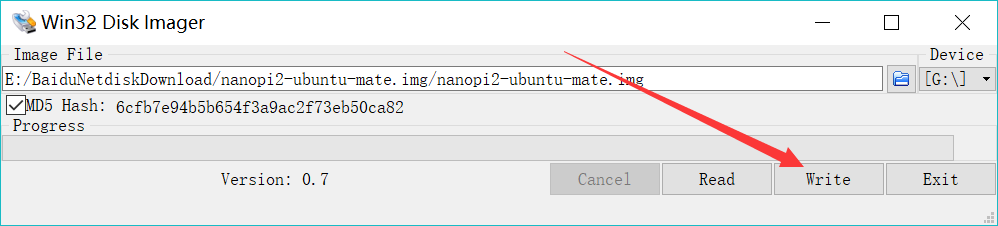
8、出现如下图所示的覆盖提示信息时,直接点击”Yes“按钮。

9、烧写过程中会有进度显示,当烧写完成时,进度条到达100%然后消失掉。

10、烧写完成后弹出Successful的提示框,点击”OK“完成烧写操作。
